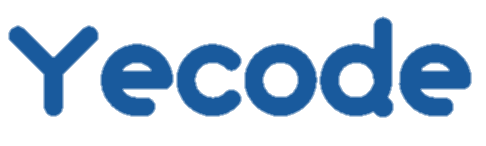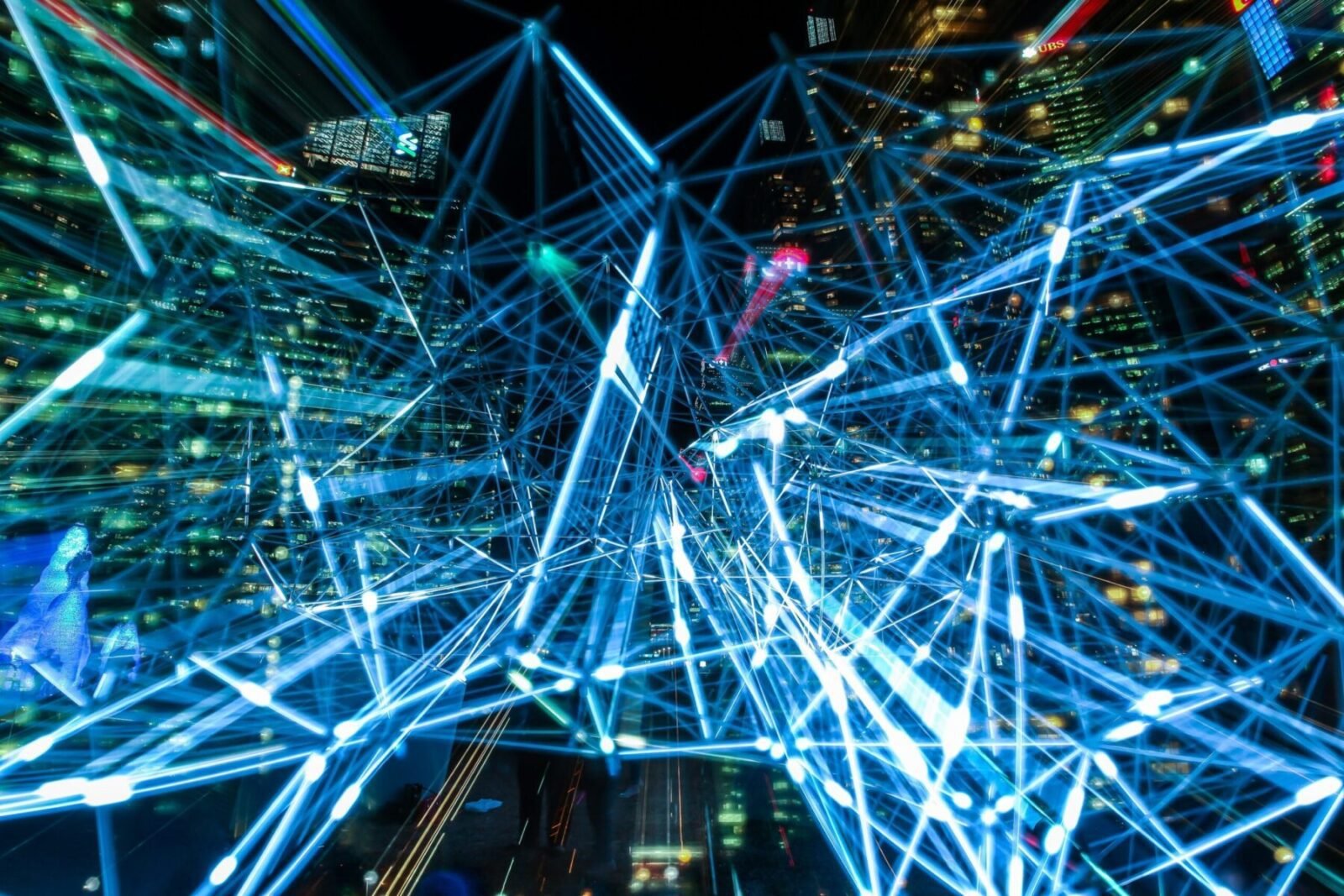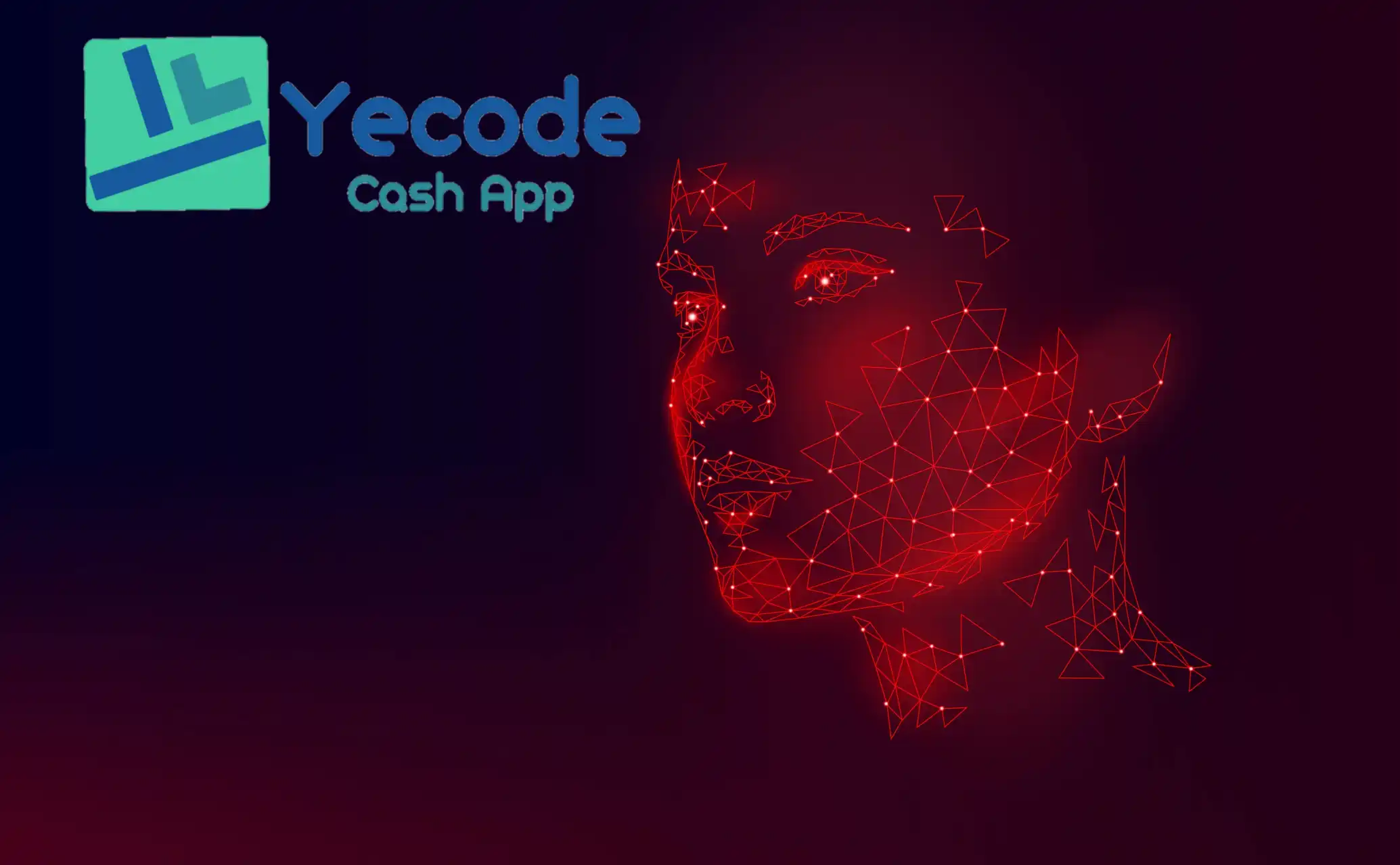كيفية تثبيت لينكس: دليل مضمون للمبتدئين الكاملين

هل تعلم أن 100% من أفضل 500 حاسوب عملاق في العالم تعمل بنظام Linux؟
بشكل مفاجئ، على الرغم من سمعته بالتعقيد، لم يكن تعلم كيفية تثبيت لينكس أسهل مما هو عليه اليوم. تقدم العديد من توزيعات لينكس الحديثة عمليات تثبيت سهلة الاستخدام يمكن أن تنافس – أو حتى تتفوق – على بساطة إعداد ويندوز أو macOS.
في الواقع، لا تحتاج إلى أن تكون خبيرًا في الكمبيوتر أو عبقريًا في البرمجة للانتقال إلى لينكس. مع التوجيه الصحيح، يمكن لأي شخص تثبيت لينكس بنجاح، حتى المبتدئين الكاملين الذين ليس لديهم أي معرفة تقنية.
هذا الدليل الشامل خطوة بخطوة سيرشدك خلال كل ما تحتاج إلى معرفته حول تثبيت لينكس – بدءًا من اختيار التوزيعة المناسبة لاحتياجاتك إلى الإعدادات الأساسية بعد التثبيت. في النهاية، سيكون لديك نظام لينكس يعمل بكامل طاقته والثقة لاستكشاف هذا النظام التشغيلي القوي والمرن والمجاني.
اختر التوزيعة المناسبة من لينكس
قبل أن تتمكن من البدء في تثبيت لينكس، تحتاج إلى اختيار التوزيعة المناسبة لاحتياجاتك. مع توفر مئات الخيارات، قد يبدو اتخاذ هذا القرار مرهقًا في البداية. ومع ذلك، فإن فهم بعض المفاهيم الأساسية سيبسط قرارك بشكل كبير.
ما هي توزيعة لينكس؟
توزيعة لينكس (تُعرف عادةً باسم ديسترو) هي نظام تشغيل كامل مبني حول نواة لينكس. كل توزيعة تجمع نواة لينكس مع حزم برمجية متنوعة، ومكتبات النظام، وأدوات، ونظام إدارة الحزم. على عكس ويندوز أو macOS، اللذين يأتيان من شركات فردية، تُنشأ توزيعات لينكس بواسطة مجتمعات ومنظمات مختلفة، كل منها برؤيتها وتركيزها الخاص.
بشكل أساسي، تأخذ توزيعة لينكس نظام التشغيل لينكس الأساسي وتقوم بتجميعه مع برامج إضافية لإنشاء بيئة حوسبة متماسكة وسهلة الاستخدام. تختلف هذه التوزيعات في أهدافها، والجماهير المستهدفة، والاختيارات البرمجية الافتراضية، ودورات الإصدار.
أفضل الخيارات الملائمة للمبتدئين (أوبونتو، مينت، فيدورا)
بالنسبة لأولئك الجدد على لينكس، تُعتبر هذه التوزيعات الثلاثة باستمرار كنقاط دخول الأكثر سهولة:
أوبونتو : غالبًا ما يُعتبر توزيع بوابة Linux، وقد اكتسب شعبية كبيرة لسهولة استخدامه ودعم المجتمع الضخم. يأتي مع جميع البرامج الأساسية مثبتة مسبقًا ويقدم إصدارات دعم طويل الأمد (LTS) تُحافظ عليها لمدة تصل إلى اثني عشر عامًا. يستخدم أوبونتو بيئة سطح المكتب GNOME، مما يوفر واجهة حديثة ونظيفة قد تتطلب بعض التكيف إذا كنت قادمًا من ويندوز.
Linux Mint : استنادًا إلى Ubuntu، يوفر Linux Mint تجربة سطح مكتب أكثر تقليدية والتي ستشعر وكأنها مألوفة على الفور لمستخدمي Windows. يستخدم بيئة سطح المكتب سينامون، التي تتميز بقائمة بدء تقليدية، وشريط مهام، وعلبة نظام. علاوة على ذلك، يأتي منت مع برامج ترميز الوسائط مثبتة مسبقًا، مما يلغي الحاجة إلى تكوين دعم الوسائط المتعددة يدويًا. تعطي هذه التوزيعة الأولوية للاستقرار وسهولة الاستخدام، مما يجعلها خيارًا ممتازًا لمستخدمي لينكس لأول مرة.
فيدورا : على الرغم من أنها أكثر تقدمًا قليلاً من أوبونتو أو مينت، إلا أن فيدورا تظل سهلة الاستخدام للمبتدئين مع توفير ميزات متطورة. تم تطويرها بواسطة ريد هات، تعمل فيدورا كأرض اختبار للتقنيات الجديدة التي تشق طريقها في النهاية إلى بيئات المؤسسات. يتم تحديثها بشكل متكرر أكثر من أوبونتو أو منت، مما يجعلها مثالية للمستخدمين الذين يرغبون في الوصول إلى أحدث الابتكارات البرمجية دون المغامرة في مناطق غير مستقرة.
كيفية اتخاذ القرار بناءً على احتياجاتك
عند اختيار توزيعة، ضع في اعتبارك هذه العوامل:
- تجربة المستخدم : إذا كنت تفضل واجهة تشبه واجهة Windows، فإن Linux Mint يوفر البيئة الأكثر شيوعًا. للحصول على واجهة أكثر حداثة وملائمة للمس، قد يكون أوبونتو مفضلًا. تقدم فيدورا مع KDE وسطًا جذابًا.
- توافق الأجهزة : يوفر Ubuntu بعضًا من أفضل إمكانيات التعرف على الأجهزة المتاحة، مما يضمن عمل معظم الأجهزة دون تكوين إضافي. بالنسبة لأجهزة الكمبيوتر القديمة ذات الموارد المحدودة، فإن التوزيعات الخفيفة مثل MX Linux ستكون أكثر ملاءمة.
- تردد التحديث : إذا كنت تفضل الاستقرار والتحديثات الأقل، فاختر Linux Mint مع نموذج الدعم الطويل الأمد. أما بالنسبة لأولئك الذين يرغبون في الحصول على أحدث الميزات، فإن دورة إصدار فيدورا التي تستمر ستة أشهر توفر تحديثات أكثر تكرارًا.
- احتياجات البرمجيات : تتيح لك مستودعات Ubuntu الشاملة ودعم Snap الوصول إلى آلاف التطبيقات. يقدم لينكس منت توفرًا مشابهًا للبرمجيات ولكنه يركز على صيغ الحزم التقليدية بدلاً من سناب.
- دعم المجتمع : تحتوي التوزيعات الثلاثة الموصى بها على مجتمعات نشطة، ولكن مجتمع Ubuntu كبير بشكل خاص ومفيد للمبتدئين الذين يسعون للحصول على المساعدة في المشكلات الشائعة.
تذكر أنه يمكنك تجربة أي توزيع من خلال “USB حي” قبل التثبيت، مما يتيح لك اختبار التوافق وسهولة الاستخدام دون إجراء تغييرات دائمة على جهاز الكمبيوتر الخاص بك.
التحضير للتثبيت
الآن بعد أن اخترت توزيعة لينكس الخاصة بك، حان الوقت للتحضير لعملية التثبيت. يضمن التحضير الجيد تجربة تثبيت سلسة ويساعد في تجنب العقبات الشائعة التي قد تحبط المبتدئين.
تحميل صورة ISO
صورة ISO هي في الأساس نسخة كاملة من نظام لينكس قابل للتثبيت ومعبأة في ملف واحد. يحتوي هذا التنسيق القياسي للملفات على جميع المكونات اللازمة لتثبيت التوزيعة التي اخترتها.
لتنزيل توزيعة لينكس الخاصة بك:
- قم بزيارة الموقع الرسمي للتوزيعة التي اخترتها (أوبونتو، مينت، فيدورا، إلخ)
- انتقل إلى قسم التنزيل وحدد الإصدار المناسب
- اختر البنية الصحيحة (تستخدم معظم أجهزة الكمبيوتر الحديثة 64 بت)
لأسباب أمنية، قم دائمًا بالتنزيل من المصادر الرسمية بدلاً من مواقع الطرف الثالث أو التورنت ذات الأصل غير المعروف. تقدم العديد من التوزيعات أيضًا تنزيلات التورنت كبديل للتنزيلات المباشرة للحصول على نقل أسرع أو أكثر موثوقية.
تحقق من توقيع الصورة
هذه الخطوة الحرجة غالبًا ما يتم تجاهلها من قبل المبتدئين، لكنها ضرورية لضمان أن الصورة التي قمت بتنزيلها لم تتعرض للتلف أو التلاعب. في عام 2016، تم اختراق موقع لينكس مينت وتم توزيع ملفات ISO معدلة تحتوي على برامج ضارة للمستخدمين غير المشتبهين.
هناك طريقتان شائعتان للتحقق:
مجموعات التحقق SHA-256 : تعمل هذه الطريقة على إنشاء سلسلة فريدة من الأحرف للملف الذي قمت بتنزيله والتي يمكن مقارنتها بمجموع التحقق الرسمي.
sha256sum your-downloaded-file.iso
قارن المخرجات مع المجموع الاختباري المنشور على الموقع الرسمي.
توقيع GPG : لمزيد من الأمان، تقوم العديد من التوزيعات بتوقيع ملفات ISO الخاصة بها باستخدام مفتاح تشفير. للتحقق باستخدام GPG:
gpg --keyid-format long --verify SHA256SUMS.gpg SHA256SUMS
gpg --keyid-format long --keyserver hkp://keyserver.ubuntu.com --recv-keys 0x46181433FBB75451
يجب أن تُظهر عملية التحقق “توقيع جيد” إذا كان الملف أصليًا.
إنشاء محرك أقراص USB قابل للتشغيل
بمجرد التحقق من صورة ISO الخاصة بك، فإن الخطوة التالية هي إنشاء وسائط تثبيت قابلة للتشغيل. على الرغم من أن الأقراص المدمجة تعد خيارًا، إلا أن محركات USB تكون عادةً أسرع وأكثر ملاءمة.
لإنشاء محرك أقراص USB قابل للتشغيل:
على نظام Windows : أدوات مثل Rufus أو balenaEtcher تبسط العملية.
على Linux : استخدم balenaEtcher أو الأمر dd لمحبي سطر الأوامر.
على نظام macOS : يعمل balenaEtcher بشكل جيد، أو يمكنك استخدام أداة القرص المضمنة.
بعد إنشاء محرك الأقراص القابل للتشغيل، قد ترغب في اختباره عن طريق التمهيد إلى “الوضع الحي” قبل المتابعة مع التثبيت الفعلي.
تحقق من متطلبات النظام
كل توزيعة لينكس لديها متطلبات أجهزة مختلفة. ومع ذلك، تأكد من أن نظامك يلبي هذه الإرشادات العامة:
المعالج : تتطلب معظم التوزيعات معالجًا 64 بت. بعض التوزيعات المحددة مثل Clear Linux تتطلب دعم Intel SSE 4.2.
كبش :
- الحد الأدنى: 1 جيجابايت لتثبيتات الخادم
- الموصى به: 4 جيجابايت لبيئات سطح المكتب
تخزين :
- الحد الأدنى: 10 جيجابايت من المساحة المتاحة
- الموصى به: 20-25 جيجابايت لتجربة مريحة
الرسومات : بالنسبة لبيئات سطح المكتب، يوصى باستخدام وحدة معالجة رسومية تدعم OpenGL.
الاتصال بالإنترنت : على الرغم من عدم كونه مطلوبًا بشكل صارم، فإن الوصول إلى الإنترنت يبسط عملية التثبيت ويسمح بالتحديثات الفورية.
بالنسبة لأجهزة الكمبيوتر ذات الموارد المحدودة، فكر في استخدام توزيعات خفيفة أو خيارات تثبيت بسيطة يمكن تشغيلها بذاكرة وصول عشوائي لا تزيد عن 128 ميجابايت ومساحة قرص تبلغ 600 ميجابايت.
من خلال التحضير الجيد لهذه العناصر مسبقًا، ستتجنب العديد من مشاكل التثبيت الشائعة وتستمتع بانتقال أكثر سلاسة إلى نظام لينكس الجديد الخاص بك.
تشغيل وتثبيت لينكس
مع جاهزية محرك USB القابل للتشغيل، حان الوقت لبدء عملية تثبيت لينكس الفعلية. هذه المرحلة الحاسمة تحول تحضيراتك إلى نظام عمل.
الوصول إلى BIOS/UEFI والتمهيد من USB
في البداية، ستحتاج إلى الوصول إلى إعدادات BIOS أو UEFI لجهاز الكمبيوتر الخاص بك. قم بتشغيل الكمبيوتر واضغط على المفتاح المناسب أثناء بدء التشغيل. تشمل المفاتيح الشائعة للوصول:
- F1، F2، F10، F12، أو Delete لمعظم أجهزة الكمبيوتر
- Esc لبعض أجهزة اللابتوب
- أزرار رفع/خفض الصوت لبعض الأجهزة اللوحية
بمجرد الدخول إلى قائمة BIOS/UEFI، انتقل إلى قسم التمهيد وقم بتغيير ترتيب التمهيد لإعطاء الأولوية لأجهزة USB. بعد ذلك، احفظ التغييرات (عادةً باستخدام F10) وأعد التشغيل. في أنظمة UEFI، اختر الخيار المسمى “UEFI: USB Drive” بدلاً من “BIOS: USB Drive” لتثبيت لينكس الحديث.
تجربة لينكس بدون تثبيت (وضع Live)
تقدم معظم توزيعات لينكس وضع “Live” الذي يتيح لك اختبار نظام التشغيل دون إجراء أي تغييرات على جهاز الكمبيوتر الخاص بك. تتيح لك هذه الميزة:
- تصفح الإنترنت بأمان دون تخزين التاريخ
- الوصول إلى الملفات وتحريرها على جهاز الكمبيوتر الخاص بك
- إنشاء مستندات وحفظها عن بُعد
- إصلاح التكوينات المعطلة
لدخول وضع Live، اختر “تجربة أوبونتو دون تثبيت” (أو خيار مشابه للتوزيعات الأخرى) من قائمة الإقلاع. بعد ذلك، سيتم تحميل بيئة سطح المكتب بالكامل في الذاكرة العشوائية، مما يمنحك معاينة وظيفية كاملة.
ابدأ معالج التثبيت
من وضع Live، يمكنك تشغيل معالج التثبيت بالنقر على أيقونة “تثبيت” التي توجد عادة على سطح المكتب. يقدم المعالج واجهة سهلة الاستخدام ترشدك خلال عملية التثبيت.
اختر نوع التثبيت (التشغيل المزدوج، التثبيت الكامل)
أثناء التثبيت، ستواجه قرارًا مهمًا:
- التمهيد المزدوج : يقوم بتثبيت Linux جنبًا إلى جنب مع نظام التشغيل الحالي لديك، مما يسمح لك بالاختيار بينهما عند بدء التشغيل
- التثبيت الكامل : يمحو نظام التشغيل الحالي لديك بالكامل ويستبدله بنظام Linux
- شيء آخر : للتكوين اليدوي للأقسام والإعدادات المتقدمة
للمبتدئين، يوفر خيار “التثبيت بجانب” الطريقة الأكثر أمانًا لتجربة لينكس مع الحفاظ على نظامك الحالي سليمًا.
إعداد الأقسام (تلقائي مقابل يدوي)
بالنسبة لمعظم المستخدمين، يعمل التقسيم التلقائي بشكل مثالي. سيقوم المثبت بإنشاء:
- قسم
/boot(عادةً ما يكون بحجم 250-500 ميجابايت) لملفات التمهيد - قسم swap للذاكرة الافتراضية (يعتمد الحجم الموصى به على كمية الذاكرة العشوائية)
- قسم الجذر (
/) لملفات النظام (يوصى بـ 10-20 جيجابايت) - قسم
/homeللملفات والإعدادات الشخصية الخاصة بك
إذا اخترت تقسيم القرص يدويًا، ستحتاج إلى إنشاء هذه الأقسام بنفسك. بالنسبة للتثبيتات النموذجية، يُوصى باستخدام نظام الملفات ext4 لمعظم الأقسام، بينما تستخدم أقسام التبديل تنسيقها الخاص.
بعد التقسيم، سيستمر التثبيت بنسخ الملفات وتكوين نظامك الجديد.
تكوين نظامك
بعد إكمال التثبيت، يتطلب نظام Linux الخاص بك التكوين المناسب لضمان عمله وفقًا لاحتياجاتك. عادةً ما يتولى معالج التثبيت بعض التكوينات الأساسية، ومع ذلك، هناك العديد من الإعدادات الأساسية التي تتطلب انتباهك.
تعيين المنطقة الزمنية وتخطيط لوحة المفاتيح
يعد الحفاظ على الوقت بدقة أمرًا حيويًا لسجلات النظام والمهام المجدولة ومزامنة الشبكة. لتعيين المنطقة الزمنية الخاصة بك:
sudo timedatectl list-timezones
sudo timedatectl set-timezone Your/Timezone
على سبيل المثال، لتعيين المنطقة الزمنية إلى نيويورك، ستكتب:
sudo timedatectl set-timezone America/New_York
يمكنك التحقق من التغيير ببساطة عن طريق كتابة timedatectl بدون معلمات.
لتكوين تخطيط لوحة المفاتيح، استخدم الأمر localectl :
localectl list-keymaps
sudo localectl set-keymap us
استبدل “us” برمز تخطيط لوحة المفاتيح المفضل لديك.
إنشاء حساب مستخدم وكلمة مرور
تقوم معظم التثبيتات بإنشاء حساب مستخدم أولي تلقائيًا. لإضافة مستخدمين إضافيين:
sudo useradd username
sudo passwd username
لإنشاء حسابات بطريقة أكثر سهولة على الأنظمة المستندة إلى Debian مثل Ubuntu:
sudo adduser username
توجهك هذه العملية التفاعلية خلال إعداد كلمات المرور وتفاصيل المستخدم.
لمنح امتيازات إدارية (sudo) لمستخدم:
sudo usermod -aG sudo username
تسمح هذه الصلاحية للمستخدم بتنفيذ مهام إدارة النظام دون البقاء مسجلاً كجذر، مما يعزز الأمان.
تثبيت التحديثات وبرامج التشغيل
بعد التثبيت مباشرة، قم بتحديث مستودعات الحزم والنظام:
sudo apt update && sudo apt upgrade # بالنسبة لـ Debian/Ubuntu
sudo dnf update # بالنسبة لـ Fedora/RHEL
بالنسبة لبرامج تشغيل الأجهزة، توفر معظم التوزيعات تطبيق مدير برامج التشغيل. في Linux Mint، على سبيل المثال، يمكنك تشغيله عبر:
القائمة → الإدارة → مدير برامج التشغيل
بدلاً من ذلك، يمكنك إضافة برامج تشغيل مملوكة من خلال تمكين المستودعات غير المجانية.
إعداد Wi-Fi أو Ethernet
بالنسبة لاتصالات Ethernet، يقوم NetworkManager بإنشاء ملفات تعريف افتراضية تلقائيًا. للتحقق:
nmcli device status
nmcli connection show
لتكوين إعدادات IP ثابتة:
sudo nmcli connection modify "Connection Name" ipv4.method manual ipv4.addresses 192.168.1.100/24 ipv4.gateway 192.168.1.1 ipv4.dns 8.8.8.8
بالنسبة للشبكات اللاسلكية، استخدم:
nmcli device wifi list
nmcli device wifi connect "SSID" password "yourpassword"
في الأنظمة ذات الواجهات الرسومية، يمكنك ببساطة النقر على أيقونة الشبكة في الشريط العلوي للوصول إلى إعدادات الشبكة.
الأساسيات بعد التثبيت
بمجرد أن يكون نظام لينكس الخاص بك قيد التشغيل، هناك عدة خطوات أساسية لإكمال التثبيت وتحسين تجربتك. ستقوم هذه المهام بعد التثبيت بتحويل نظامك الأساسي إلى بيئة حوسبة كاملة الوظائف.
تثبيت التطبيقات الأساسية (المتصفح، المكتب، الوسائط)
أولاً، قم بتثبيت التطبيقات الأساسية لاحتياجات الحوسبة اليومية. تجعل معظم التوزيعات هذه العملية بسيطة من خلال مراكز البرامج أو مديري الحزم الخاصة بها. بالإضافة إلى ذلك، يمكنك استخدام سطر الأوامر للتثبيت بشكل أسرع:
sudo apt install firefox libreoffice vlc gimp -y # لأوبونتو/ديبيان
sudo dnf install firefox libreoffice vlc gimp -y # لفيدورا/RHEL
تشمل التطبيقات الرئيسية التي يجب أخذها في الاعتبار فايرفوكس للتصفح، وليبر أوفيس للإنتاجية، وVLC لتشغيل الوسائط المتعددة. علاوة على ذلك، فإن تثبيت أدوات مثل GIMP لتحرير الصور وThunderbird لإدارة البريد الإلكتروني سيغطي معظم احتياجات الحوسبة الأساسية.
تعلم استخدام الطرفية
توفر الطرفية تحكمًا قويًا في نظامك. ابدأ بالأوامر الأساسية مثل ls (قائمة الملفات)، و cd (تغيير الدليل)، و mkdir (إنشاء الدليل). علاوة على ذلك، تعلم أوامر معالجة الملفات:
cat filename # عرض محتويات الملف
echo "text" > file.txt # إنشاء/استبدال ملف
echo "text" >> file.txt # إضافة إلى الملف
فهم هيكل نظام الملفات
ينظم لينكس الملفات بشكل مختلف عن ويندوز. يحتوي الدليل الجذر ( / ) على كل شيء، مع وجود أدلة متخصصة لأغراض محددة:
/home– الملفات الشخصية للمستخدم/etc– ملفات التكوين على مستوى النظام/usr– التطبيقات وبياناتها/var– بيانات متغيرة مثل السجلات/binو/sbin– ملفات ثنائية أساسية للنظام
تفعيل جدار الحماية وتحديثات الأمان
قم بتأمين نظامك عن طريق تفعيل جدار الحماية. بالنسبة للأنظمة المستندة إلى أوبونتو:
sudo ufw enable
بالنسبة لتوزيعات فيدورا أو RHEL:
sudo firewall-cmd --state
sudo systemctl --enable --now firewalld
قم بتكوين التحديثات التلقائية للحفاظ على الأمان.
إنشاء استعادة النظام أو النسخ الاحتياطي
قم بتنفيذ استراتيجية نسخ احتياطي باستخدام أدوات مثل Timeshift، التي تنشئ لقطات للنظام يمكنك استعادتها إذا حدث خلل. على وجه التحديد، فكر في النسخ الاحتياطي:
sudo apt install timeshift # لأوبونتو/ديبيان
بدلاً من ذلك، استخدم rsync لإجراء نسخ احتياطية مستهدفة للمجلدات المهمة.
الخاتمة
قد يبدو تثبيت لينكس مرهقًا في البداية، ولكن كما يوضح هذا الدليل، يمكن لأي شخص إعداد نظام لينكس بنجاح مع النهج الصحيح. تبدأ الرحلة باختيار التوزيعة المناسبة بناءً على احتياجاتك وتفضيلاتك الخاصة. تبرز أوبونتو، لينكس منت، وفيدورا كخيارات ممتازة للمبتدئين، كل منها يقدم مزايا فريدة.
يؤثر التحضير الجيد بشكل كبير على تجربة التثبيت الخاصة بك. يعد التنزيل من المصادر الرسمية، والتحقق من توقيعات الصور، وإنشاء محركات أقراص USB قابلة للتمهيد خطوات تمهيدية أساسية. بالإضافة إلى ذلك، يمنع التحقق من متطلبات النظام مسبقًا مشاكل التوافق المحتملة.
تتبع عملية التثبيت الفعلية تسلسلاً منطقيًا – الوصول إلى إعدادات BIOS/UEFI، التمهيد من وسائط التثبيت الخاصة بك، وتشغيل المثبت. تقدم معظم التوزيعات الحديثة معالجات تثبيت سهلة الاستخدام ترشدك خلال إعداد التقسيم وتكوين النظام.
بعد التثبيت، يضمن تكوين النظام الأساسي أن يعمل نظام Linux الخاص بك بشكل مثالي. إعداد المنطقة الزمنية الصحيحة، إنشاء حسابات المستخدمين، تثبيت التحديثات، وتكوين اتصالات الشبكة يضع الأساس لنظام مستقر.
أخيرًا، تحول المهام بعد التثبيت تثبيت Linux الأساسي إلى بيئة حوسبة وظيفية بالكامل. تثبيت التطبيقات الأساسية، تعلم أوامر الطرفية، فهم هيكل نظام الملفات، وتنفيذ تدابير الأمان يكمل انتقالك إلى Linux.
تذكر أن Linux يكافئ الاستكشاف والتجريب. المهارات التي تطورها أثناء التثبيت ستعمل كحجر أساس لتعلمك المستمر. على الرغم من أن التحديات قد تنشأ، فإن مجتمع Linux النابض بالحياة يقدم موارد ودعمًا وفيرًا. لقد بدأت رحلتك في الحوسبة مفتوحة المصدر – خذ وقتك، تعلم بوتيرتك، واستمتع بالحرية والمرونة التي يوفرها Linux.